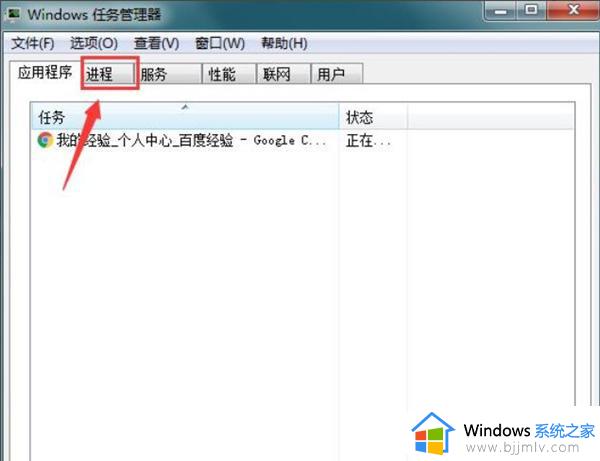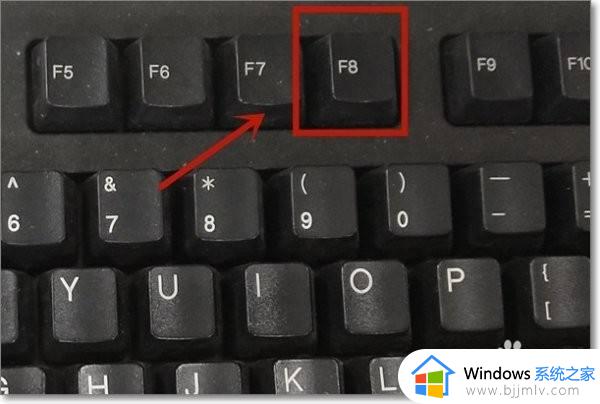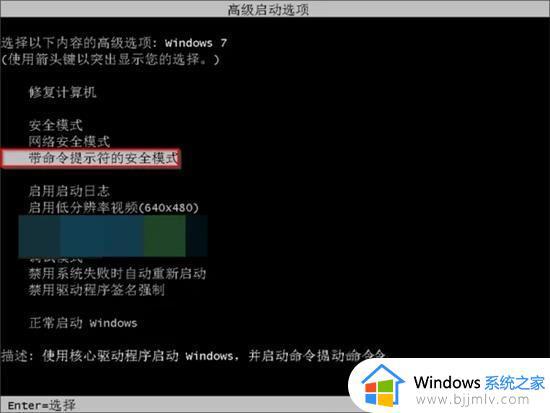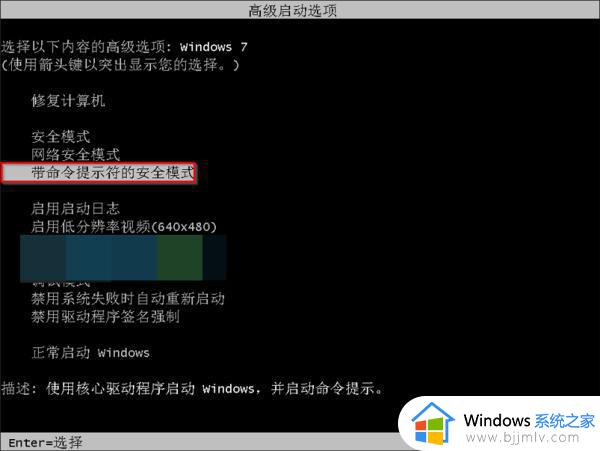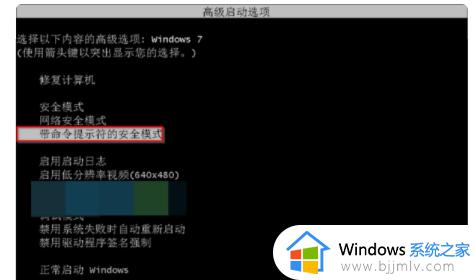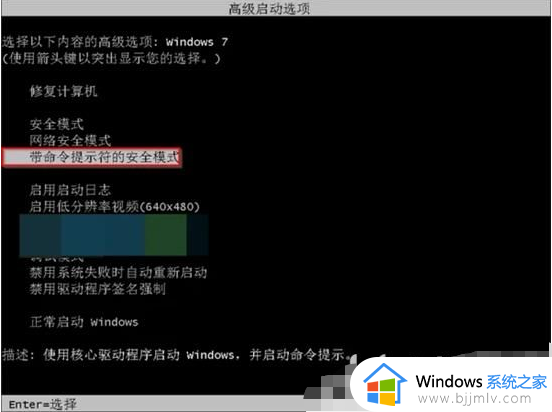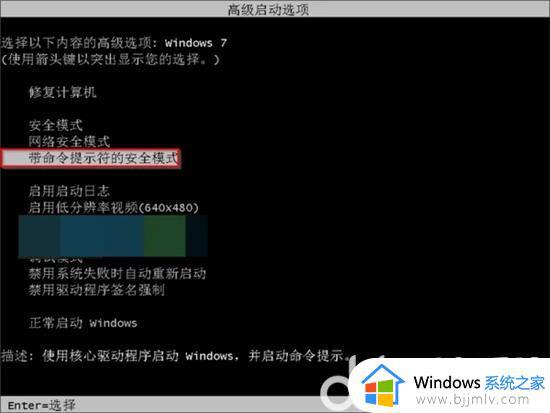win7欢迎后黑屏怎么办 win7出现欢迎界面后突然黑屏如何解决
不知道我们小伙伴在使用win7操作系统的时候有没有遇到过win7电脑黑屏的情况,最近就有小伙伴碰到电脑进入欢迎后黑屏的情况,遇到这种情况我们许多小伙伴都不知道怎么解决了,对此我们遇到win7欢迎后黑屏怎么办,接下来小编就带着大家一起拉看看win7出现欢迎界面后突然黑屏如何解决。
具体方法如下
1、首先按开机键打开电脑,在黑屏状态就一直按F8,打开安全模式选择界面。
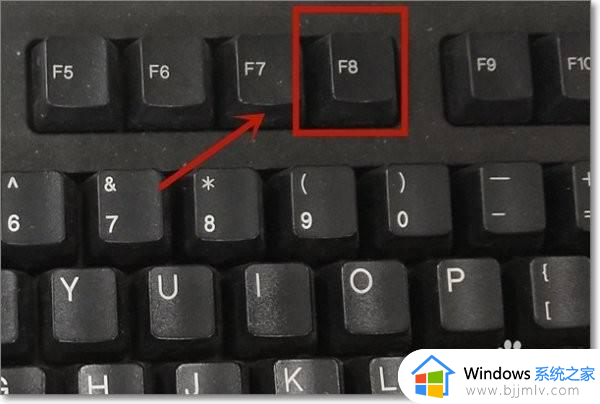
2、然后在进入的界面,选择一个安全模式进入,选择没有网络的安全模式最好。

3、然后可以加载到系统,按Win+R按键,打开运行窗口。
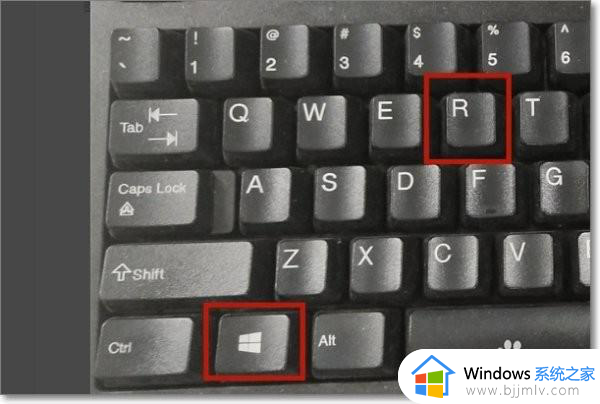
4、然后在运行窗口,输入CMD,点击【确定】按钮。
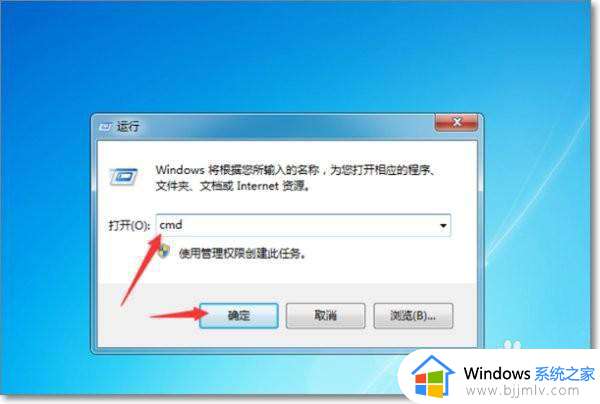
5、然后可以打开命令提示符窗口,输入netsh winsock reset catalog命令。点击回车按键。
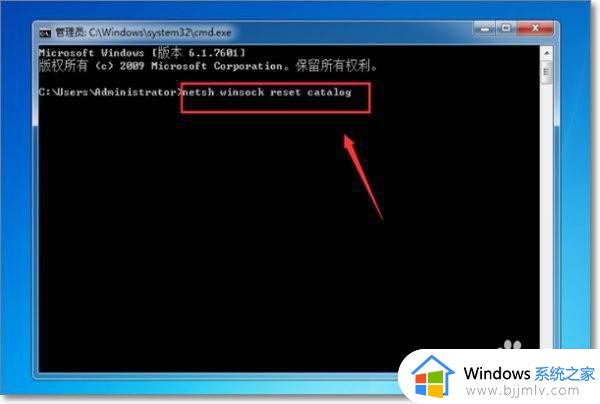
6、最后可以成功的重置windows目录,然后在重启一下电脑。正常模式进入,就不会遇到开机欢迎画面过后直接黑屏的问题了。
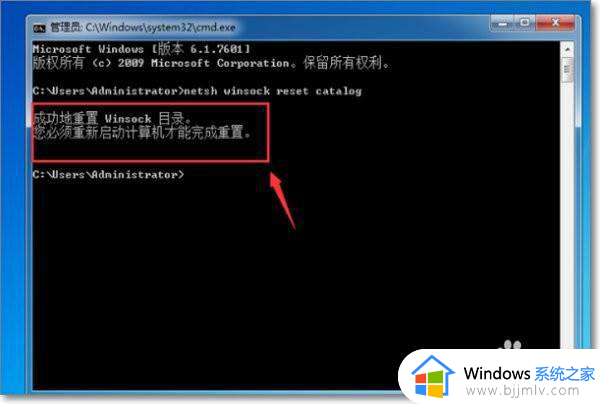
以上全部内容就是小编带给大家的win7出现欢迎界面后突然黑屏解决方法详细内容分享啦,还不清楚的小伙伴就快点跟着小编一起来看看吧,希望能够帮助到你。